-
任务栏不见了,小编告诉你怎么解决任务栏不见了
- 2018-07-02 18:50:18 来源:windows10系统之家 作者:爱win10
每次小编的电脑要是不见了什么,我就会以为它是不是穿越去了。上次小编电脑的任务栏就不见了,弄得我是一番好找呀,最后花了点时间才将它给解决好。所以现在小编就将解决任务栏不见了的方法传授给你们,小伙伴们要好好的看下去哦~
最近小编在浏览网页的时候,看到有小伙伴说不知道怎么处理桌面任务栏不见了的问题。所以小编今天就在这儿来给大家帮助,告诉你们怎么处理桌面任务栏不见了的问题。
首先点“开始”菜单,然后再点击打开“控制面板”。
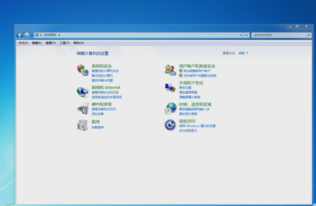
桌面任务栏系统软件图解1
打开了之后没就找到并点击“外观与个性化设置”。
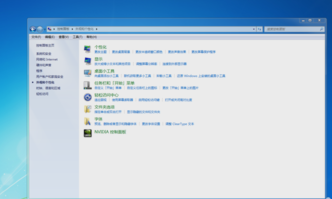
任务栏系统软件图解2
接着,点击“任务栏和开始菜单”。
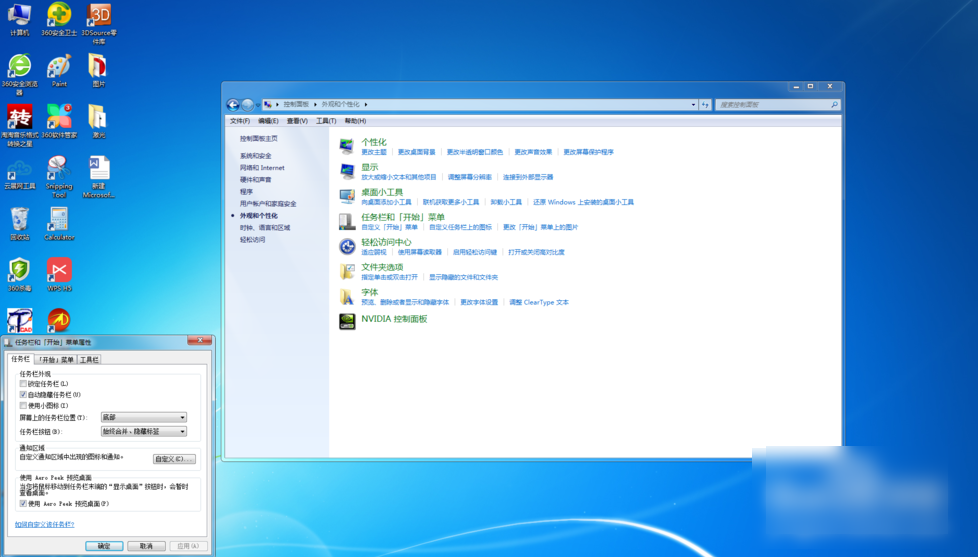
任务栏消失系统软件图解3
然后,取消勾选“自动隐藏任务栏”、再勾“锁定任务栏”。

桌面任务栏系统软件图解4

桌面任务栏系统软件图解5
最后点击应用,再点确定。即可解决问题呢~~
猜您喜欢
- win7纯净版一键装机图文教程..2017-02-04
- weu8一键重装系统图文教程2017-07-03
- 管理Win7系统应用跳转列表快捷入口教..2015-05-22
- 教你win7本地连接禁用了怎么办..2018-11-29
- ctrl键失灵,小编告诉你ctrl键失灵该怎..2018-07-07
- 固态硬盘是什么,小编告诉你固态硬盘什..2018-03-13
相关推荐
- 你不知道的win10界面美化技巧.. 2017-05-07
- win7启动项修改的解决方法 2016-07-23
- 华硕n43s系统重装图文教程 2017-02-04
- win10五笔输入法怎么安装 2017-05-13
- pdf文件怎么打开,小编告诉你电脑怎么.. 2018-01-19
- hdmi接口有什么用,小编告诉你电脑hdmi.. 2018-08-11





 系统之家一键重装
系统之家一键重装
 小白重装win10
小白重装win10
 系统之家Ghost Win8 x86专业版v201612
系统之家Ghost Win8 x86专业版v201612 小白系统ghost win8 32位专业版v201702
小白系统ghost win8 32位专业版v201702 Chrome浏览器开发版 v94.0.4606.12官方Dev版
Chrome浏览器开发版 v94.0.4606.12官方Dev版 M1905电影浏览器 v1.2.10.30官方版
M1905电影浏览器 v1.2.10.30官方版 贝贝QQ群发器v1.0绿色版(QQ消息群发器)
贝贝QQ群发器v1.0绿色版(QQ消息群发器) Firefox(火狐浏览器)38.0版 v38.0.5官方版
Firefox(火狐浏览器)38.0版 v38.0.5官方版 雨林木风win1
雨林木风win1 电脑公司Ghos
电脑公司Ghos Flash相册制
Flash相册制 小麻雀多功能
小麻雀多功能 小白系统Ghos
小白系统Ghos win7硬盘安装
win7硬盘安装 7-Zip V9.30
7-Zip V9.30  小白系统win1
小白系统win1 谷歌浏览器(G
谷歌浏览器(G 电脑公司Ghos
电脑公司Ghos haoie绿色浏
haoie绿色浏 Ghost Win7雨
Ghost Win7雨 粤公网安备 44130202001061号
粤公网安备 44130202001061号